14.10.2022
Windows 11
Windows 11: Kontextmenü von Windows 10 zurückholen
Autor: Florian Bodoky
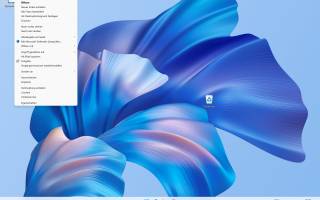
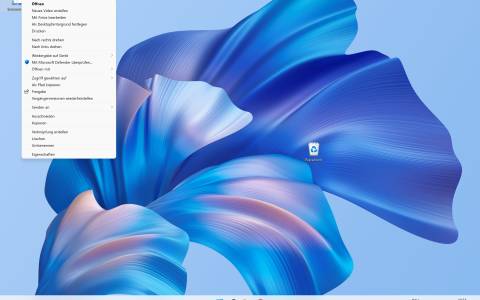
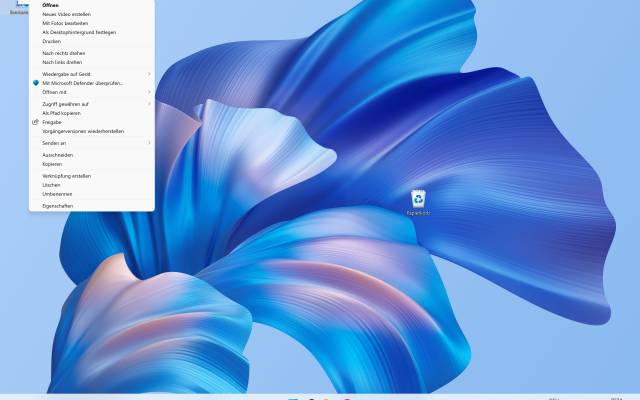
PCtipp.ch
Unter Windows 11 wurde das klassische Windows-Kontext-Menü durch eine Reihe weniger Icons ersetzt. Das gefällt nicht allen. Aber man kann das rückgängig machen. So gehts.
Windows 11 hat vor allem in der Menüführung einige Neuerungen erhalten. Microsoft hat das klassische, lange Kontextmenü – also jenes, das beim Rechtsklick erscheint – durch eine Handvoll Icons und den Menüpunkt Weitere Optionen anzeigen ersetzt. Das sieht zwar moderner aus, aber für einige User bedeutet es auch mehr «Klickarbeit». Wie gut, dass man mit einem kleinen Registry-Tweak das altbekannte Kontextmenü aus Windows 10 wiederherstellen kann. Dazu braucht man Admin-Rechte.
Hinweis: Grundsätzlich sind Änderungen an der Registry immer heikel. Weniger erfahrenen Usern raten wir davon ab, dort zu viel herumzuexperimentieren.
So gehts via PowerShell:
- Starten Sie die PowerShell (als Admin)
- Geben Sie folgende Parameter in die Kommandozeile ein: reg add "HKCU\Software\Classes\CLSID\{86ca1aa0-34aa-4e8b-a509-50c905bae2a2}\InprocServer32" /f /ve und drücken Sie Enter
- Starten Sie den Computer neu.
- Voilà, nun ist das klassische Kontextmenü wieder da.
- Wenn Sie das Ganze rückgängig machen wollen, wiederholen Sie diese Anleitung ab Punkt eins, verwenden aber einen anderen Befehl, nämlich: reg delete "HKCU\Software\Classes\CLSID\{86ca1aa0-34aa-4e8b-a509-50c905bae2a2}" /f
Falls Sie die erforderlichen Einträge lieber nicht in der PowerShell, sondern direkt im Registry-Editor erstellen wollen, lesen Sie hier, wie das geht.
Win 10 und 11 betroffen
Avira-Update legt Windows-Systeme lahm
Von wegen Frohe Weihnachten: In diversen Foren wird gemeldet, dass ein automatisch eingespieltes Sicherheitsupdate des Security-Herstellers Avira zu einem Totalausfall von Windows-10- und Windows-11-Rechnern führt.
>>
Mauszeiger-Bändigung
Windows 11: Feineinstellungen des Touchpads
Wenn Ihr Notebook-Mauszeiger beim Tippen von Text in der Gegend herumspringt, Ihr Touchpad zu empfindlich oder zu träge reagiert, bieten die Windows-11-Einstellungen oft zwei Stellen, mit denen Sie sich befassen können.
>>
Microsoft
Überblick - wo Microsofts Copilot bereitsteht
Im Rahmen der Ignite 2023 hat Microsoft zahlreiche Updates für sein Copilot-Angebot vorgestellt und neue Copilots angekündigt. Ein Überblick über die verschiedenen Copilot-Integrationen in Microsoft-Produkte und -Dienste.
>>
Tipp
Windows 11: Abstand der Desktop-Symbole
Aus heiterem Himmel sind die Abstände zwischen den Desktop-Symbolen viel zu gross. Oder Sie hätten aus anderen Gründen gerne mehr oder weniger Platz zwischen den Icons. Mit diesem Tipp bekommen Sie das geregelt.
>>